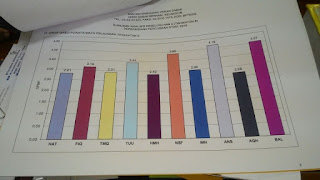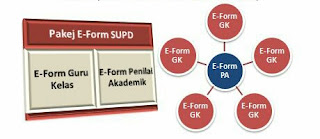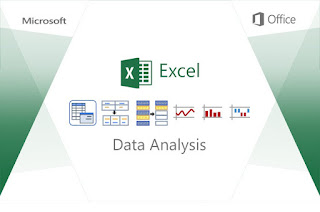Berikut adalah lain-lain pakej eform yang telah berjaya dibina untuk membantu dan memenuhi keperluan rakan-rakan setiusaha peperiksaan.
1. Pakej E-Form Setiausaha Peperiksaan Dalaman (E-FORM SUPD).
-untuk kegunaan analisis data markah peperiksaan dalaman semua subjek di aliran perdana.
- alamat blog:
https://pakejeformsupd.blogspot.my
2. Pakej E-Form Setiausaha Peperiksaan Dalaman - Diniah (E-FORM SUPD-DINIAH).
-untuk kegunaan analisis data markah peperiksaan dalaman semua subjek di sekolah aliran agama.
- alamat blog: .... dalam pembinaan.
3. Pakej E-Form Setiausaha Peperiksaan Awam (E-FORM SUPEP).
- untuk kegunaan analisis data gred peperiksaan awam seperti PT3, SPM, SMU dan STAM.
- alamat blog:
http://eformsupep.blogspot.my
Tuesday, September 27, 2016
Monday, September 26, 2016
Soal & Jawab
Q1. Apakah software yang digunakan untuk membuka fail ini?
A1. Microsoft Excel sekurang-kurangnya versi 2003 atau versi yang lebih tinggi.
Q2. Bolehkah saya membuat salinan fail dan save ke dalam beberapa PC?
A2. Boleh, penggunaan tanpa had.
Q3. Jika ada perubahan julat markah pada setiap gred akan datang, bolehkah saya mengubah setting berkenaan?
A3. Boleh, julat markah adalah fleksibel dan boleh diubahsuai ikut keperluan semasa.
Q4. Jika ada penambahan subjek pada masa akan datang bolehkah pengguna menambah subjek?
A4. Boleh, sila daftarkan subjek berkenaan di helaian DAFTAR SUBJEK dalam jadual yang disediakan.
Q5. Adakah pakej ini sebuah software khas yang perlu di install dalam pc tertentu sahaja?
A5. Pakej ini adalah fail MS Excel sahaja maka pengguna perlu ada aplikasi MS Excel. Fail dikendalikan seperti fail excel iaitu boleh di simpan dan dilaksanakan pada mana-mana PC tanpa had yang dah ada MS Excel.
Q6. Bolehkah fail ini berfungsi di telefon pintar?
A6. Setakat ini fail tidak berfungsi sepenuhnya pada telefon pintar kerana fail ini menggunakan arahan VBA. Tetapi untuk setakat nak view memang boleh mengikut keupayaan device pengguna. Tapi tak tahu pada masa akan datang kerana teknologi telefon pintar sentiasa berkembang.
....bersambung....
A1. Microsoft Excel sekurang-kurangnya versi 2003 atau versi yang lebih tinggi.
Q2. Bolehkah saya membuat salinan fail dan save ke dalam beberapa PC?
A2. Boleh, penggunaan tanpa had.
Q3. Jika ada perubahan julat markah pada setiap gred akan datang, bolehkah saya mengubah setting berkenaan?
A3. Boleh, julat markah adalah fleksibel dan boleh diubahsuai ikut keperluan semasa.
Q4. Jika ada penambahan subjek pada masa akan datang bolehkah pengguna menambah subjek?
A4. Boleh, sila daftarkan subjek berkenaan di helaian DAFTAR SUBJEK dalam jadual yang disediakan.
Q5. Adakah pakej ini sebuah software khas yang perlu di install dalam pc tertentu sahaja?
A5. Pakej ini adalah fail MS Excel sahaja maka pengguna perlu ada aplikasi MS Excel. Fail dikendalikan seperti fail excel iaitu boleh di simpan dan dilaksanakan pada mana-mana PC tanpa had yang dah ada MS Excel.
Q6. Bolehkah fail ini berfungsi di telefon pintar?
A6. Setakat ini fail tidak berfungsi sepenuhnya pada telefon pintar kerana fail ini menggunakan arahan VBA. Tetapi untuk setakat nak view memang boleh mengikut keupayaan device pengguna. Tapi tak tahu pada masa akan datang kerana teknologi telefon pintar sentiasa berkembang.
....bersambung....
Contoh Hasil Analisis (Output)
Sila klik link ke google drive di bawah untuk melihat sebahagian output daripada pakej fail ini.
Output EForm Guru Kelas:
Klik di sini untuk ke link ouput EForm Guru Kelas.
Output EForm Penilai Akademik:
Klik di sini untuk ke link output EForm PA.
Klik di sini untuk ke link output kedua-dua folder berkenaan.
Data dalam output berkenaan hanya sebagai contoh sahaja.
Panduan Penggunaan EForm Penilai Akademik STAM
Fail ini dikendalikan oleh Penilai Akademik atau Setiausaha Peperiksaan Dalaman.
Hanya 3 langkah utama untuk menghasilkan analisis keseluruhan yang lengkap, pelbagai dan menarik.
Langkah 1: Sila ke helaian HOME PAGE
1.1 Dalam helaian HOME PAGE, klik butang LOCK/UNLOCK untuk menukar status fail kepada UNLOCK untuk membolehkan setiausaha memasukkan data dalam fail ini.
1.2 Penuhkan maklumat asas yang terdapat dalam helaian.
Langkah 2: Sila ke helaian SETTING
2.1 Dalam helaian SETTING, di Jadual A, masukkan nama guru kanan setiap subjek.
Langkah 3: Sila ke helaian EFORM KDT
3.1 Dalam helaian EFORM KDT, klik butang IMPORT EFORM GK dan ikut panduan yang dipaparkan pada pop-up menu untuk mengimport data daripada sesuatu fail EForm GK sehingga status berjaya dipaparkan.
3.2 Ulang langkah 3.1 sehingga semua fail EForm GK dalam suatu tingkatan selesai diimport.
3.3 Selepas semua data daripada fail EForm GK berjaya diimport, pengguna boleh mula menjana pelbagai output analisis dalam setiao helaian yang disediakan. Sila klik butang KEMASKINI yang disediakan di setiap helaian untuk mendapat analisis terkini.
Kini su peperiksaan tidak lagi perlu risau tentang proses membuat analisis dan seterusnya menyiapkan pelaporan setiap kali selepas peperiksaan.
Buatlah seberapa banyak ujian dalaman, kami su peperiksaan hanya perlu klik untuk jana analisis! :)
#klikjanakananalisis
#mudahanalisis
#senyumsupep
Kini su peperiksaan tidak lagi perlu risau tentang proses membuat analisis dan seterusnya menyiapkan pelaporan setiap kali selepas peperiksaan.
Buatlah seberapa banyak ujian dalaman, kami su peperiksaan hanya perlu klik untuk jana analisis! :)
#klikjanakananalisis
#mudahanalisis
#senyumsupep
Panduan Penggunaan EForm Guru Kelas STAM
Fail ini dikendalikan oleh guru kelas.
Hanya 3 langkah utama untuk melengkapkan data yang diperlukan:
Langkah 1: Sila ke helaian HOME PAGE
1.1 Dalam helaian HOME PAGE, penuhkan semua maklumat asas mengikut format iaitu:
a) Tarikh keputusan rasmi.
b) Nama kelas
c) Bilangan calon
d) Nama ujian dalaman
e) Nama guru kelas
f) Nama Pengetua.
Langkah 2: Sila ke helaian SETTING
2.1 Dalam helaian SETTING, di Jadual D, Pilih Kod 2 subjek daripada senarai dan masukkan nama guru subjek atau kod guru subjek. Data markah calon tidak akan diterima masuk jika nama guru subjek berkenaan belum dimasukkan.
Langkah 3: Sila ke helaian DATA
3.1 Dalam helaian DATA, Jadual C masukkan nama pelajar dan markah setiap subjek dalam ruangan yang disediakan. Gred dan analisis lain seperti peratus, pangkat, agreget dan kedudukan dalam kelas akan dijana secara auto setiap kali ada markah dimasukkan.
3.2 Di Jadual D, lengkapkan maklumat bilangan penuh kehadiran dan seterusnya masukkan bilangan hari Tidak Hadir sehingga tarikh keputusan yang ditetapkan.
Selepas Langkah 3 selesai maka pengguna boleh menjana pelbagai output yang disediakan melalui setiap helaian.
Sila ke helaian-helaian lain yang disediakan. Klik butang KEMASKINI yang terdapat pada helaian berkenaan untuk menjana output yang terkini.
#klikjanakananalisis
Pengenalan
1. E-Form GK (STAM) untuk kegunaan Guru Kelas
2. E-Form PA (STAM) untuk kegunaan Penilai Akademik STAM.
Sama seperti konsep Pakej EForm yang lainnya, kedua-dua fail ini boleh diintegrasikan melalui kemudahan import yang disediakan untuk menghasilkan pelbagai analisa dengan maksimum dan mudah dikendalikan.
3 Langkah utama sahaja.
Data markah calon akan dimasukkan oleh Guru Kelas ke dalam fail EForm GK (STAM). Setelah semua Guru Kelas dalam suatu tingkatan telah melengkapkan Fail EForm GK masing-masing, Penilai Akademik akan mengimport masuk secara auto ke fail EForm PA (STAM).
Output yang dijanakan adalah dalam bentuk:
1. Jadual Analisa Bilangan
Contoh: Jadual Analisa Bil NMC
2. Graf
Contoh: Graf GPMP
3. Senarai nama calon yang memenuhi kreteria-kreteria tertentu.
Contoh: Senarai Rumusan Individu
Contoh: Sijil keputusan calon
Output sedia untuk cetakan.
Hasil output disusun dengan kemas dalam setiap helaian supaya ianya boleh digunakan terus sebagai bahan pelaporan dalam sesuatu ujian dalaman. Pengguna tidak perlu lagi mengolah atau menganalisis semula untuk menjadikan dalam bentuk jadual, senarai nama calon atau graf kerana semuanya tersedia untuk dicetak dan dipersembahkan kepada pihak yang berkenaan.Sistem Gred STAM dan Kreteria menentukan KDK/KDT
1. Sistem Penggredan
Sistem gred yang diprogramkan dalam pakej ini ialah seperti di bawah:
2. Kreteria menentukan KDK/KDT
Kreteria yang diprogramkan untuk menapis dan menentukan Kedudukan Dalam Kelas (KDK) dan Kedudukan Dalam Tingkatan (KDT) adalah adalah mengikut keutamaan seperti berikut:
a) Status kelulusan keseluruhan (Pangkat) iaitu samada Mumtaz, Jayyid Jiddan, Jayyid, Maqbul atau Rasib. Status kelulusan ditentukan berdasarkan dua syarat untuk lulus (MU, JJ, J atau M) iaitu:
i) Peratus keseluruhan ialah sekurang-kurangnya 40% DAN
ii) Tiada gred Rasib dalam semua subjek yang diambil.
b) Gred Purata Calon (1.00 hingga 5.00)
c) Agreget Keseluruhan iaitu bilangan gred tertinggi akan lebih diutamakan.
d) Peratus Keseluruhan.
Keperluan Sistem Dan Had Penggunaan.
1. PC yang digunakan mesti mempunyai perisian MS Excel sekurang-kurangnya versi 2003 atau versi lebih tinggi dengan macro disetkan kepada mode ENABLE. Sila lihat cara untuk setting enable macro di link ini http://settingmacroexcel.blogspot.my
2. Jumlah kelas dalam suatu tingkatan maksima 5 kelas (boleh disetkan sehingga 15 kelas atas permintaan).
3. Jumlah subjek dalam 1 kelas maksima 10 subjek (boleh disetkan sehingga 15 subjek atas permintaan).
4. Jumlah calon dalam suatu kelas maksima 60 calon.
5. Jumlah keseluruhan calon dalam suatu tingkatan maksima 400 calon.
6. Fail dalam pakej ini dibina menggunakan MS Excel 2003 kerana mengambil kira mungkin masih ada pengguna MS Office 2003 di peringkat sekolah. Pengguna fleksibel menggunakan versi yang lebih tinggi namun dalam opsyen save as, fail perlu dikekalkan dalam format versi 97-2003 worksheet supaya semua fungsi vba kekal pada fail.
Panduan Penggunaan
Selain daripada apa yang terdapat dalam blog ini, panduan penggunaan lengkap juga disediakan dalam satu helaian khas pada setiap fail dalam pakej ini.
Pengguna juga boleh tinggalkan sebarang pertanyaan penggunaan melalui whatsapp ataupun telegram.
Pengguna juga boleh tinggalkan sebarang pertanyaan penggunaan melalui whatsapp ataupun telegram.
Pengguna Berdaftar
1. Pengguna berdaftar adalah pengguna yang menempah khas untuk sekolahnya. Hak milik adalah atas nama sekolah dan tidak dibenarkan mengubah sebarang maklumat sekolah yang telah ditetapkan.
2. Warga sekolah boleh menggunakan Pakej ini tanpa had seperti membuat salinan atau save dalam mana-mana PC. Tiada proses installation diperlukan kerana pakej ini ada fail ms excel sahaja tetapi telah diprogramkan dengan formula excel dan vba untuk membantu kerja-kerja analisis dan seterusnya menghasilkan output yang menarik dan relevan dengan keperluan semasa.
3. Logo dan maklumat lengkap sekolah akan dipaparkan sebagai letterhead dalam semua helaian output.
4. Pengguna berdaftar juga akan memperoleh secara percuma jika terdapat versi baharu dikeluarkan dari masa kesemasa.
5. Bagaimana menjadi pengguna berdaftar?
Cara 1:
Sila isi borang tempahan online yang terdapat di sebelah kanan blog ini. Selepas borang diterima, penulis akan menghubungi anda untuk tindakan selanjutnya.
Cara 2:
Sila hantar maklumat berikut:
a) Logo sekolah yang jelas.
b) Nama, alamat lengkap, no. tel, no. faks, kod sekolah dan email sekolah.
samada melalui:
1. whatsapp/Telegram 013-5450160 atau
2. email: arivai@gmail.com
6. Ingin mencuba fail ini? Sila tinggalkan mesej nama dan nama sekolah melalui telegram.
1. whatsapp/Telegram 013-5450160 atau
2. email: arivai@gmail.com
6. Ingin mencuba fail ini? Sila tinggalkan mesej nama dan nama sekolah melalui telegram.
Subscribe to:
Posts (Atom)